win11桌面卡顿掉帧怎么办 win11桌面卡住不动解决方法
更新时间:2024-07-09 10:07:04作者:xinxin
大部分用户在使用win11家庭版电脑的过程中,总是会习惯性的进行桌面鼠标右键刷新操作,以便及时更新电脑的信息,然而近日有用户在win11电脑桌面点击时,却老是会遇到卡住掉帧不动的问题,对此win11桌面卡顿掉帧怎么办呢?接下来小编就给大家分享win11桌面卡住不动解决方法。
具体方法如下:
方法一
1、可能是因为硬件配置不足,不足以支撑win11的系统动画和特效。
2、这时候可以先通过开始菜单进入系统“设置”。
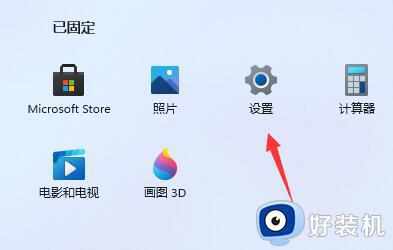
3、然后在左上角搜索框中搜索“性能”进入“调整Windows的外观和性能”。
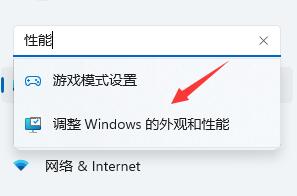
4、接着在视觉效果下方勾选“调整为最佳性能”。
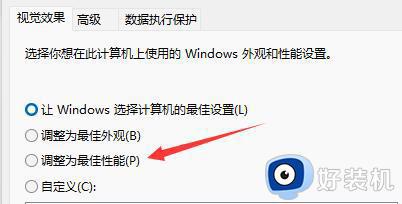
5、设置完成之后点击下面的“确定”就可以了。
方法二
1、如果我们使用了最佳性能,还是卡顿,那么有可能是我们系统自带的服务功能太多了。
2、大家可以尝试在本站下载一个win11的纯净版系统。
3、因为纯净版的系统删除了很多不必要的服务和功能,能够大大降低系统对于硬件的负载,避免卡顿的情况出现。
综上所述就是小编带来的关于win11桌面卡住不动解决方法了,有遇到这种情况的用户可以按照小编的方法来进行解决,希望本文能够对大家有所帮助。
win11桌面卡顿掉帧怎么办 win11桌面卡住不动解决方法相关教程
- win1123h2游戏掉帧怎么办 win11 23H2玩游戏卡顿怎么解决
- win11玩gta5掉帧怎么办 win11玩gta5一直掉帧解决方法
- win11玩lol掉帧怎么办 win11玩lol卡顿掉帧如何解决
- win11媒体播放器帧率低怎么办 win11播放视频掉帧卡顿解决方法
- win11桌面老是卡死怎么办 win11用着就卡住不动的解决教程
- Win11进入系统桌面卡顿怎么办 Win11进入系统桌面卡顿的解决方案
- win11桌面刷新不流畅解决方法 win11桌面刷新很卡怎么办
- win11移动文件夹光标卡怎么办 win11移动文件夹鼠标卡顿解决方法
- win11系统桌面卡顿为什么 win11系统桌面卡顿的原因和解决方法
- win11桌面假死鼠标能动怎么办 win11桌面假死鼠标能动很卡解决方法
- win11家庭版右键怎么直接打开所有选项的方法 win11家庭版右键如何显示所有选项
- win11家庭版右键没有bitlocker怎么办 win11家庭版找不到bitlocker如何处理
- win11家庭版任务栏怎么透明 win11家庭版任务栏设置成透明的步骤
- win11家庭版无法访问u盘怎么回事 win11家庭版u盘拒绝访问怎么解决
- win11自动输入密码登录设置方法 win11怎样设置开机自动输入密登陆
- win11界面乱跳怎么办 win11界面跳屏如何处理
win11教程推荐
- 1 win11安装ie浏览器的方法 win11如何安装IE浏览器
- 2 win11截图怎么操作 win11截图的几种方法
- 3 win11桌面字体颜色怎么改 win11如何更换字体颜色
- 4 电脑怎么取消更新win11系统 电脑如何取消更新系统win11
- 5 win10鼠标光标不见了怎么找回 win10鼠标光标不见了的解决方法
- 6 win11找不到用户组怎么办 win11电脑里找不到用户和组处理方法
- 7 更新win11系统后进不了桌面怎么办 win11更新后进不去系统处理方法
- 8 win11桌面刷新不流畅解决方法 win11桌面刷新很卡怎么办
- 9 win11更改为管理员账户的步骤 win11怎么切换为管理员
- 10 win11桌面卡顿掉帧怎么办 win11桌面卡住不动解决方法
